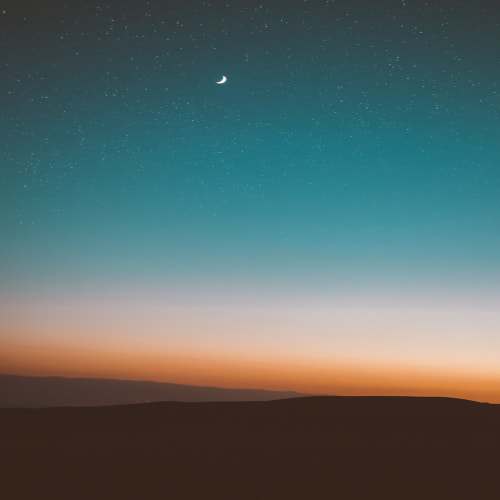처음 블로그를 만들고 글쓰기 버튼이 없어서 당황한 분들을 위한 팁 (나 포함).
1. 관리자 페이지
자신의 블로그에서 단축키 q를 누르거나, 주소 끝에 /manage를 추가하여 관리자 페이지(예, https://nodiscard.tistory.com/manage)로 들어가서 글쓰기 버튼을 클릭한다.

2. 직접 주소 입력
자신의 티스토리 주소 끝에 /manage/post를 추가한다. 예를 들어, https://nodiscard.tistory.com/manage/post.
그럼 바로 글쓰기 화면으로 간다.
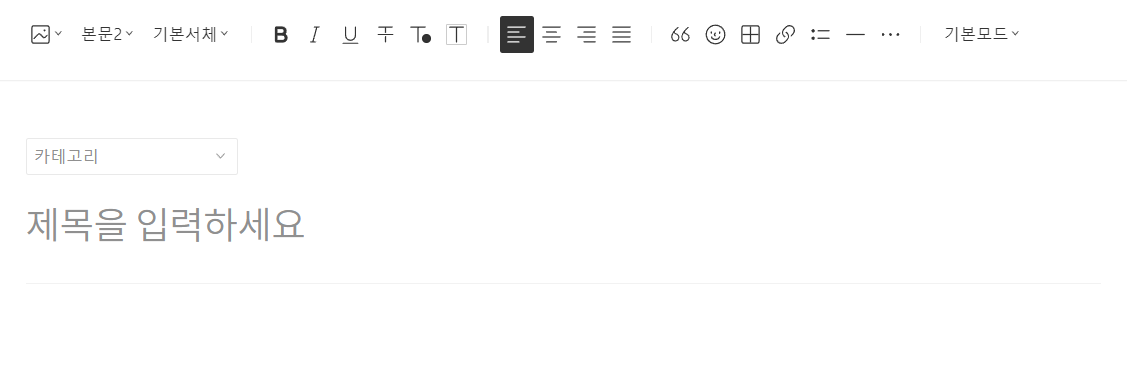
3. 블로그 메뉴바 넣기
관리자 페이지(단축키 q)로 들어가서 왼쪽바에 있는 메뉴들 중에서 꾸미기 > 메뉴바/구독 설정 으로 가서 메뉴바를 표시하도록 설정한다.


저장하고 다시 블로그 화면으로 가서 새로 표시된 메뉴바를 클릭하면 해당 블로그의 글쓰기 아이콘을 눌러 글쓰기 페이지로 갈 수 있다.

4. 스킨 수정하기
관리자 페이지(단축키 q)로 들어가서 왼쪽바에 있는 메뉴들 중에서 꾸미기 > 메뉴 로 들어간다.

다음의 화면에서 메뉴 추가 버튼을 누른다
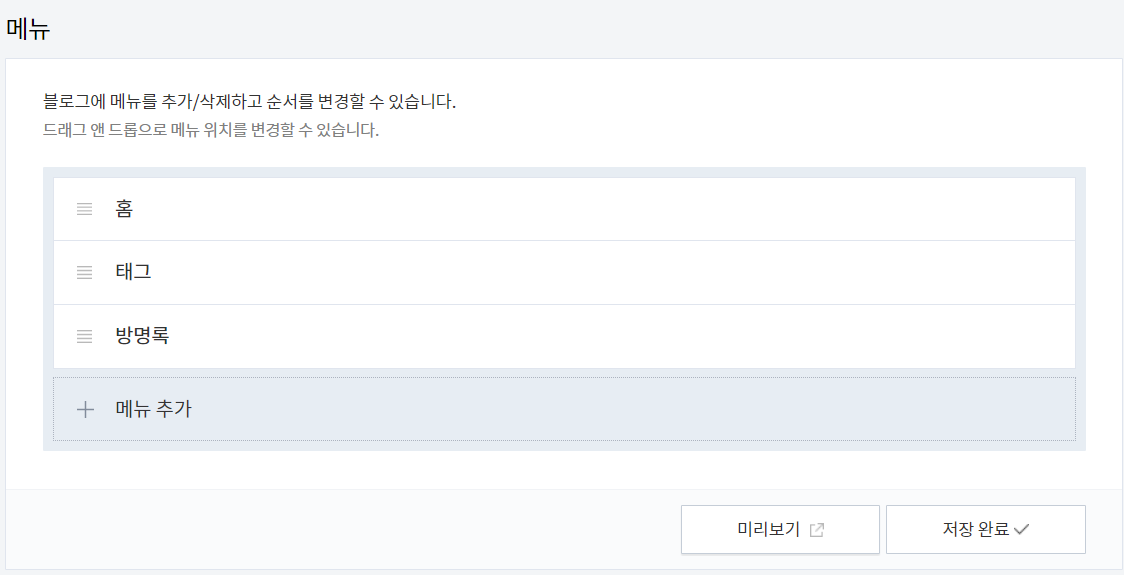
이름칸에 "글쓰기"나 원하는 텍스트를 넣고, 주소칸에는 자신의 티스토리 주소 끝에 /manage/post를 추가한다. 예를 들어, https://nodiscard.tistory.com/manage/post.

그리고 추가버튼을 누그로 저장 완료를 하면 자신의 블로그에 표시가 되는걸 볼 수 있습니다. 제 경우는 "+"로 넣었습니다.
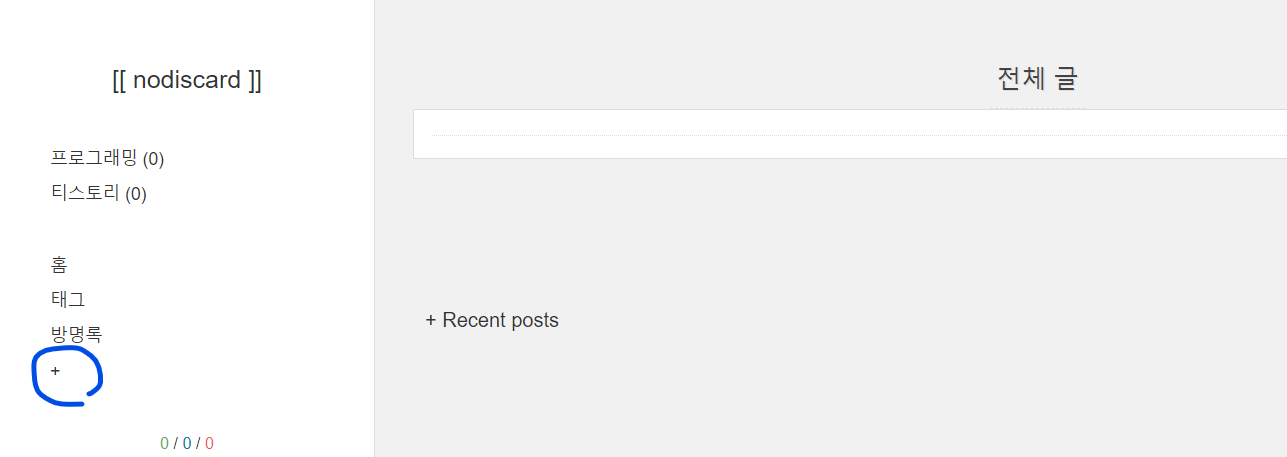
참고 블로그
반응형
'혼잣말 > 블로깅' 카테고리의 다른 글
| 블로그 플랫폼 비교: 네이버, 브런치, 유튜브, 티스토리, 미디엄 (32) | 2024.12.10 |
|---|---|
| 티스토리 블로그 검색 노출의 비밀: 구글, 네이버, 다음을 한 번에 잡아보자! (5) | 2024.12.06 |